E-mail jest kluczowym elementem naszej pracy i codziennego życia. Często kontaktujemy się za pośrednictwem poczty elektronicznej. A w naszej pracy, kiedy musimy zorganizować pracę i wysłać ją do pracowników, jest bardziej wydajna, jeśli jest wysyłana pocztą elektroniczną. W ten sposób możemy również zarejestrować proces pracy.
Hotmail jest jedną z popularnych usług poczty internetowej, większość ludzi lubi używać go do komunikacji. Został założony w 1996 roku przez Microsoft, a został zastąpiony przez Outlook.com w 2013 roku po tym, jak Microsoft opublikował ostateczną wersję Hotmaila w październiku 2011 roku.
Hotmail zawsze dobrze się komunikuje, odkąd został wydany. Ale jeśli zapomniałeś hasła do usługi Hotmail, co możesz zrobić, aby je odzyskać? W tej sytuacji możesz łatwo odzyskać hasło, jeśli nadal pamiętasz swój alternatywny numer telefonu lub alternatywny adres e-mail. Ale co, jeśli zapomnisz tego alternatywnego e-maila lub przestaniesz używać alternatywnego numeru telefonu? Nie martw się, nasz artykuł przedstawi Ci kilka rozwiązań.
Pokażemy Ci, jak zresetować hasło Hotmail, nawet bez alternatywnego numeru telefonu lub e-maila.

Zresetuj hasło Hotmail
Po sprawdzeniu wszystkich powyższych informacji zacznijmy resetować hasło Hotmail.
Uwaga: jeśli nie pamiętasz alternatywnego numeru telefonu lub adresu e-mail, po prostu pomiń tę część i przejdź do części 3. Jeśli omyłkowo usunąłeś wiadomości e-mail w usłudze Hotmail, spróbuj odzyskać usunięty hotmail.
Krok 1Idź do Portal logowania Hotmail i kliknij przycisk Zaloguj się.
Krok 2Wprowadź swoje konto Hotmail w polu i kliknij Dalej.
Krok 3Spróbuj wprowadzić nieprawidłowe hasło i kliknij przycisk Zaloguj się, w oknie logowania pojawią się słowa. Kliknij „Zresetuj teraz”.
Lub możesz zamiast tego kliknąć Zapomniałem hasła.
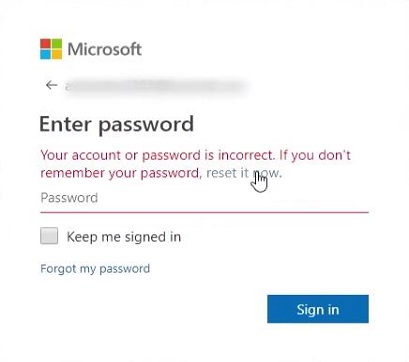
Krok 4Zostaniesz zapytany „Dlaczego nie możesz się zalogować”, po prostu wybierz „Nie pamiętam hasła” i kliknij przycisk Dalej.
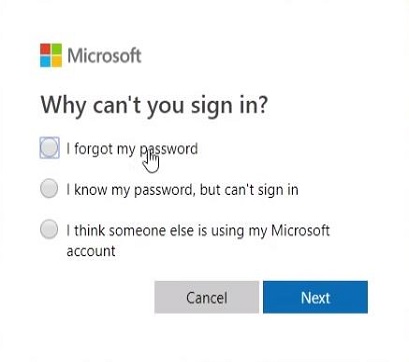
Krok 5Wprowadź swoje konto Hotmail w polu i kliknij przycisk Dalej. Zostaniesz poproszony o wpisanie znaków, które widzisz w tym oknie Odzyskaj swoje konto, a następnie kliknij Dalej.
Krok 6Hotmail poprosi o inne konto, aby uzyskać od nich kod weryfikacyjny. Wybierz ten, który chcesz otrzymać kod.
Krok 7Wpisz otrzymany kod weryfikacyjny w polu w oknie „Zweryfikuj swoją tożsamość”, a następnie kliknij Dalej.
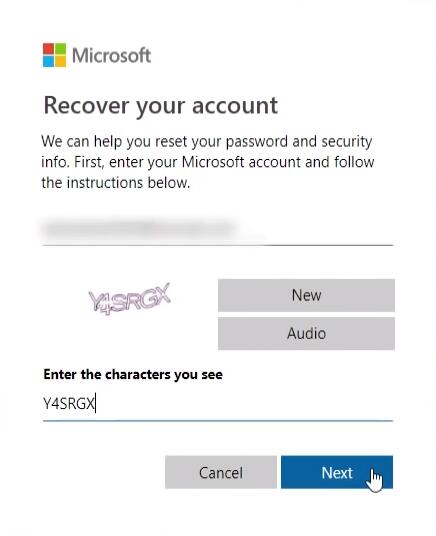
Krok 8Teraz możesz zresetować hasło, po prostu wprowadź nowe hasło i kliknij Dalej. Następnie otrzymasz wyskakujące okienko z napisem „Twoje hasło zostało zmienione”.
Teraz będziesz mieć dostęp do swojego konta Hotmail.
Powinny być inne osoby, które zmieniły swój numer telefonu lub adres e-mail, dla tych osób, tutaj także inne rozwiązanie w naszej części 3, pokażemy ci o tym.
Krok 1Wejdź na account.microsoft.com i zaloguj się, używając swojego numeru telefonu lub adresu e-mail.
Krok 2W oknie „Wprowadź hasło” kliknij „Nie pamiętam hasła”.
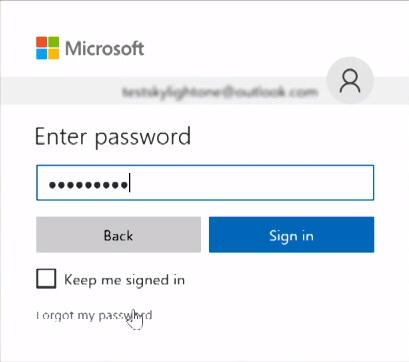
Krok 3Zostaniesz zapytany „Dlaczego nie możesz się zalogować”, po prostu wybierz „Zapomniałem hasła” i kliknij Dalej.
Krok 4Wpisz otrzymany kod weryfikacyjny i kliknij Dalej.
Krok 5Ponieważ nie masz alternatywnego numeru telefonu i adresu e-mail, musisz wybrać opcję „Nie mam żadnego z nich” i kliknąć przycisk Dalej.
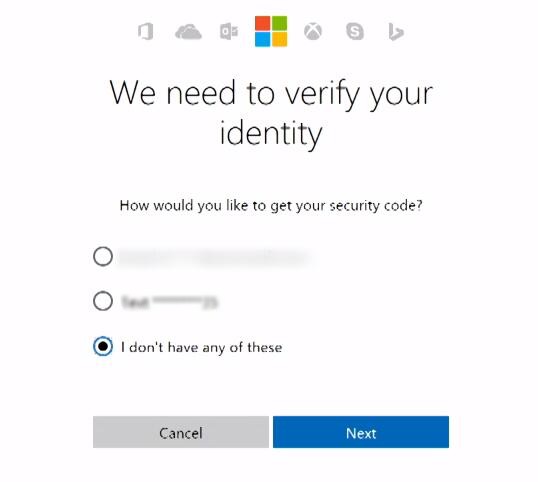
Krok 6Wpisz adres e-mail inny niż ten, który próbujesz odzyskać, i kliknij „Dalej”. Następnie otrzymasz kod weryfikacyjny w tym e-mailu.

Krok 7Wpisz kod do okna wyskakującego i kliknij Zweryfikuj.
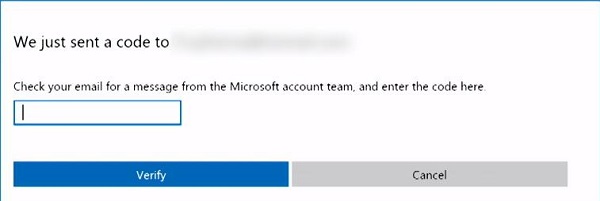
Krok 8Odpowiedz na pytania w formularzu, aby zweryfikować swoją tożsamość. Pytania będą obejmować:
Wskazówki dotyczące wypełniania formularza:
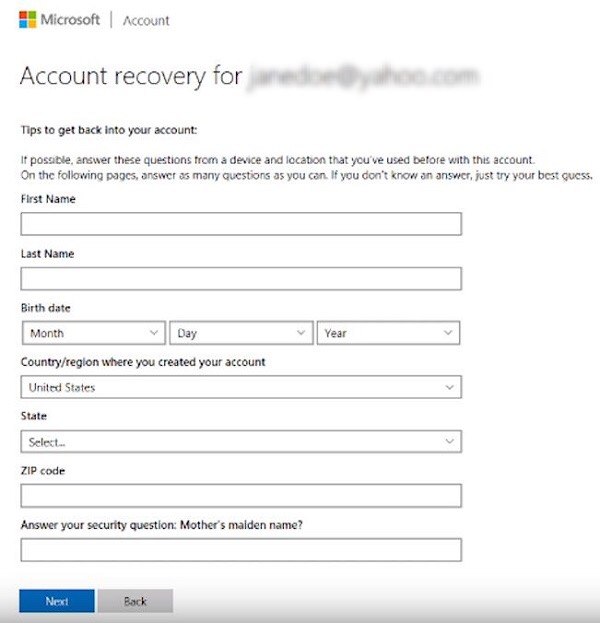
Krok 9Po przesłaniu informacji otrzymasz wiadomość e-mail z informacją o sukcesie w ciągu 24 godzin.
Czy wiesz już, jak zresetować hasło do usługi Hotmail? Być może jesteś zdezorientowany powyższymi metodami, ale nie martw się, po prostu spróbuj wiedzieć, jak to dokładnie działa.
Po prostu wybierz odpowiedni do wypróbowania.
Nie zapomnij zostawić nam swoich komentarzy!